Технология WebRTC: аудио- и видеочат в браузере. WebRTC, аудио и видео-чат прямо в браузере без какого-либо приложения Web приложения с webrtc
Большинство материала по WebRTC сосредоточено на прикладном уровне написания кода и не способствует пониманию технологии. Попробуем углубиться и узнать как происходит соединение, что такое дескриптор сессии и кандидаты, для чего нужны STUN и TURN сервера.
WebRTC
Введение
WebRTC – технология, ориентированная на браузеры, которая позволяет соединить два клиента для видео-передачи данных. Основные особенности – внутренняя поддержка браузерами (не нужны сторонние внедряемые технологии типа adobe flash ) и способность соединять клиентов без использования дополнительных серверов – соединение peer-to-peer (далее, p2p ).
Установить соединение p2p – довольно трудная задача, так как компьютеры не всегда обладают публичными IP адресами, то есть адресами в интернете. Из-за небольшого количества IPv4 адресов (и для целей безопасности) был разработан механизм NAT , который позволяет создавать приватные сети, например, для домашнего использования. Многие домашние роутеры сейчас поддерживают NAT и благодаря этому все домашние устройства имеют выход в интернет, хотя провайдеры интернета обычно предоставляют один IP адрес. Публичные IP адреса - уникальны в интернете, а приватные нет. Поэтому соединиться p2p - трудно.
Для того, чтобы понять это лучше, рассмотрим три ситуации: оба узла находятся в одной сети (Рисунок 1) , оба узла находятся в разных сетях (один в приватной, другой в публичной) (Рисунок 2) и оба узла находятся в разных приватных сетях с одинаковыми IP адресами (Рисунок 3) .
Рисунок 1: Оба узла в одной сети
 Рисунок 2: Узлы в разных сетях (один в приватной, другой в публичной)
Рисунок 2: Узлы в разных сетях (один в приватной, другой в публичной)
 Рисунок 3: Узлы в разных приватных сетях, но с численно
равными адресами
Рисунок 3: Узлы в разных приватных сетях, но с численно
равными адресами
На рисунках выше первая буква в дву-символьных обозначениях означает тип узла (p = peer , r = router ). На первом рисунке ситуация благоприятная: узлы в своей сети вполне идентифицируются сетевыми IP адресами и поэтому могут подключаться к друг другу напрямую. На втором рисунке имеем две разные сети, у которых похожие нумерации узлов. Здесь появляются маршрутизаторы (роутеры), у которых есть два сетевых интерфейса – внутри своей сети и вне своей сети. Поэтому у них два IP адреса. Обычные узлы имеют только один интерфейс, через который они могут общаться только в своей сети. Если они передают данные кому-то вне своей сети, то только с помощью NAT внутри маршрутизатора (роутера) и поэтому видимы для других под IP адресом роутера – это их внешний IP адрес. Таким образом, у узла p1 есть внутренний IP = 192.168.0.200 и внешний IP = 10.50.200.5 , причем последний адрес будет внешним также и для всех других узлов в его сети . Похожая ситуация и для узла p2 . Поэтому их связь невозможна, если использовать только их внутренние (свои) IP адреса. Можно воспользоваться внешними адресами, то есть адресами роутеров, но, так как у всех узлов в одной приватной сети один и тот же внешний адрес, то это довольно затруднительно. Это проблема решается с помощью механизма NAT
Что же будет, если мы все-таки решим соединить узлы через их внутренние адреса? Данные не выйдут за пределы сети. Для усиления эффекта можно представить ситуацию, изображенную на последнем рисунке – у обоих узлов совпадают внутренние адреса. Если они будут использовать их для коммуникации, то каждый узел будет общаться с самим собой.
WebRTC успешно справляется с такими проблемами, используя протокол ICE , который, правда, требует использования дополнительных серверов (STUN , TURN ). Обо всем этом ниже.
Две фазы WebRTC
Чтобы соединить два узла через протокол WebRTC (или просто RTC , если связываются два iPhone ‘a) необходимо провести некие предварительные действия для установления соединения. Это первая фаза – установка соединения. Вторая фаза – передача видео-данных.
Сразу стоит сказать, что, хоть технология WebRTC в своей работе использует множество различных способов коммуникации (TCP и UDP ) и имеет гибкое переключение между ними, эта технология не имеет протокола для передачи данных о соединении . Не удивительно, ведь подключить два узла p2p не так-то просто. Поэтому необходимо иметь некоторый дополнительный способ передачи данных, никак не связанный с WebRTC . Это может быть сокетная передача, протокол HTTP , это может быть даже протокол SMTP или Почта России . Этот механизм передачи начальных данных называется сигнальным . Передавать нужно не так много информации. Все данные передаются в виде текста и делятся на два типа – SDP и Ice Candidate . Первый тип используется для установления логического соединения, а второй для физического . Подробно обо всем этом позже, а пока лишь важно помнить, что WebRTC даст нам некую информацию, которую нужно будет передать другому узлу. Как только мы передадим всю нужную информацию, узлы смогут соединиться и больше наша помощь нужна не будет. Таким образом, сигнальный механизм, который мы должны реализовать отдельно , будет использоваться только при подключении , а при передаче видео-данных использоваться не будет.
Итак, рассмотрим первую фазу – фазу установки соединения. Она состоит из нескольких пунктов. Рассмотрим эту фазу сначала для узла, который инициирует соединение, а потом для ожидающего.
- Инициатор (звонящий – caller
):
- Предложение начать видео-передачу данных (createOffer)
- Получение своего SDP SDP )
- Получение своих Ice candidate Ice candidate )
- Ожидающий звонка (callee
):
- Получение локального (своего) медиа потока и установка его для передачи (getUserMediaStream)
- Получение предложения начать видео-передачу данных и создание ответа (createAnswer)
- Получение своего SDP объекта и передача его через сигнальный механизм (SDP )
- Получение своих Ice candidate объектов и передача их через сигнальный механизм (Ice candidate )
- Получение удаленного (чужого) медиа потока и отображение его на экране (onAddStream)
Отличие лишь во втором пункте.
Несмотря на кажущуюся запутанность шагов здесь их на самом деле три: отправка своего медиа потока (п.1), установка параметров соединения (пп.2-4), получение чужого медиа потока (п.5). Самый сложный – второй шаг, потому что он состоит из двух частей: установление физического и логического соединения. Первая указывает путь , по которому должны идти пакеты, чтобы дойти от одного узла сети до другого. Вторая указывает параметры видео/аудио – какое использовать качество, какие использовать кодеки.
Мысленно этап createOffer или createAnswer следует соединить с этапами передачи SDP и Ice candidate объектов.
Основные сущности
Медиа потоки (MediaStream)
Основной сущностью является медиа поток, то есть поток видео и аудио данных, картинка и звук. Медиа потоки бывают двух типов – локальные и удаленные. Локальный получает данные от устройств входа (камера, микрофон), а удаленный по сети. Таким образом у каждого узла есть и локальный, и удаленный поток. В WebRTC для потоков существует интерфейс MediaStream и также существует подинтерфейс LocalMediaStream специально для локального потока. В JavaScript можно столкнуться только с первым, а если использовать libjingle , то можно столкнуться и со вторым.
В WebRTC существует довольно запутанная иерархия внутри потока. Каждый поток может состоять из нескольких медиа дорожек (MediaTrack ), которые в свою очередь могут состоять из нескольких медиа каналов (MediaChannel ). Да и самих медиа потоков может быть тоже несколько.
Рассмотрим все по порядку. Для этого будем держать в уме некоторый пример. Допустим, что мы хотим передавать не только видео себя, но и видео нашего стола, на котором лежит листок бумаги, на котором мы собираемся что-то писать. Нам понадобится два видео (мы + стол) и одно аудио (мы). Ясно, что мы и стол стоит разделить на разные потоки, потому что эти данные, наверное, слабо зависят друг от друга. Поэтому у нас будет два MediaStream ‘a – один для нас и один для стола. Первый будет содержать и видео, и аудио данные, а второй – только видео (Рисунок 4).
 Рисунок 4: Два различных медиа потока. Один для нас, один для нашего стола
Рисунок 4: Два различных медиа потока. Один для нас, один для нашего стола
Сразу ясно, что медиа поток как минимум должен включать в себя возможность содержать данные разных типов - видео и аудио. Это учтено в технологии и поэтому каждый тип данных реализуется через медиа дорожку MediaTrack . У медиа дорожки есть специальное свойство kind , которое и определяет, что перед нами – видео или аудио (Рисунок 5)
 Рисунок 5: Медиа потоки состоят из медиа дорожек
Рисунок 5: Медиа потоки состоят из медиа дорожек
Как будет всё происходить в программе? Мы создадим два медиа потока. Потом создадим две видео дорожки и одну аудио дорожку. Получим доступ к камерам и микрофону. Укажем каждой дорожке какое устройство использовать. Добавим видео и аудио дорожку в первый медиа поток и видео дорожку от другой камеры во второй медиа поток.
Но как мы различим медиа потоки на другом конце соединения? Для этого каждый медиа поток имеет свойство label – метка потока, его название (Рисунок 6). Такое же свойство имеют и медиа дорожки. Хотя на первый взгляд кажется, что видео от звука можно отличить и другими способами.
 Рисунок 6: Медиа потоки и дорожки идентифицируются метками
Рисунок 6: Медиа потоки и дорожки идентифицируются метками
Так, а если медиа дорожки можно идентифицировать через метку, то зачем нам для нашего примера использовать два медиа потока, вместо одного? Ведь можно передавать один медиа поток, а дорожки использовать в нем разные. Мы дошли до важного свойства медиа потоков – они синхронизируют медиа дорожки. Разные медиа потоки не синхронизируются между собой, но внутри каждого медиа потока все дорожки воспроизводятся одновременно .
Таким образом, если мы хотим, чтобы наши слова, наши эмоции на лице и наш листочек бумаги воспроизводились одновременно, то стоит использовать один медиа поток. Если это не столь важно, то выгодней использовать разные потоки – картинка будет более гладкой .
Если какую-то дорожку необходимо отключать во время передачи, то можно воспользоваться свойством enabled медиа дорожки.
В конце стоит подумать о стерео звуке. Как известно стерео звук – это два разных звука. И передавать их надо тоже отдельно. Для этого используются каналы MediaChannel . Медиа дорожка звука может иметь много каналов (например, 6, если нужен звук 5+1). Внутри медиа дорожки каналы, разумеется тоже синхронизированы . Для видео обычно используется только один канал, но могут использоваться и несколько, например, для наложения рекламы.
Резюмируя: мы используем медиа поток для передачи видео и аудио данных. Внутри каждого медиа потока данные синхронизированы. Мы можем использовать несколько медиа потоков, если синхронизация нам не нужна. Внутри каждого медиа потока есть медиа дорожки двух видов – для видео и для аудио. Дорожек обычно не больше двух, но может быть и больше, если нужно передавать несколько разных видео (собеседника и его стола). Каждая дорожка может состоять из нескольких каналов, что используется обычно только для стерео звука.
В самой простой ситуации видеочата у нас будет один локальный медиа поток, который будет состоять из двух дорожек – видео дорожки и аудио дорожки, каждая из которых будет состоять из одного основного канала. Видео дорожка отвечает за камеру, аудио дорожка – за микрофон, а медиа поток – это контейнер их обоих.
Дескриптор сессии (SDP)
У разных компьютеров всегда будут разные камеры, микрофоны, видеокарты и прочее оборудование. Существует множество параметров, которыми они обладают. Все это необходимо скоординировать для медиа передачи данных между двумя узлами сети. WebRTC делает это автоматически и создает специальный объект – дескриптор сессии SDP . Передайте этот объект другому узлу, и можно передавать медиа данные. Только связи с другим узлом пока нет .
Для этого используется любой сигнальный механизм. SDP можно передать хоть через сокеты, хоть человеком (сообщить его другому узлу по телефону), хоть Почтой России. Всё очень просто – Вам дадут уже готовый SDP и его нужно переслать. А при получении на другой стороне – передать в ведомство WebRTC . Дескриптор сессии хранится в виде текста и его можно изменить в своих приложениях, но, как правило, это не нужно. Как пример, при соединении десктоп↔телефон иногда требуется принудительно выбирать нужный аудио кодек.
Обычно при установке соединения необходимо указывать какой-то адрес, например URL . Здесь в этом нет необходимости, так как через сигнальный механизм Вы сами отправите данные по назначению. Чтобы указать WebRTC , что мы хотим установить p2p соединение нужно вызвать функцию createOffer . После вызова этой функции и указания ей специального callback ‘a будет создан SDP объект и передан в этот же callback . Все, что от Вас требуется – передать этот объект по сети другому узлу (собеседнику). После этого на другом конце через сигнальный механизм придут данные, а именно этот SDP объект. Этот дескриптор сессии для этого узла чужой и поэтому несет полезную информацию. Получение этого объекта – сигнал к началу соединения. Поэтому Вы должны согласиться на это и вызвать функцию createAnswer . Она – полный аналог createOffer . Снова в Ваш callback передадут локальный дескриптор сессии и его нужно будет передать по сигнальному механизму обратно.
Стоит отметить, что вызывать функцию createAnswer можно только после получения чужого SDP объекта. Почему? Потому что локальный SDP объект, который будет генерироваться при вызове createAnswer , должен опираться на удаленный SDP объект. Только в таком случае возможно скоординировать свои настройки видео с настройками собеседника. Также не стоит вызывать createAnswer и createOffer до получения локального медиа потока – им будет нечего писать в SDP объект .
Так как в WebRTC есть возможность редактирования SDP объекта, то после получения локального дескриптора его нужно установить. Это может показаться немного странным, что нужно передавать WebRTC то, что она сама нам дала, но таков протокол. При получении удаленного дескриптора его нужно тоже установить. Поэтому Вы должны на одном узле установить два дескриптора – свой и чужой (то есть локальный и удаленный).
После такого рукопожатия узлы знают о пожеланиях друг друга. Например, если узел 1 поддерживает кодеки A и B , а узел 2 поддерживает кодеки B и C , то, так как каждый узел знает свой и чужой дескрипторы, оба узла выберут кодек B (Рисунок 7). Логика соединения теперь установлена, и можно передавать медиа потоки, но есть другая проблема – узлы по-прежнему связаны лишь сигнальным механизмом.

 Рисунок 7: Согласование кодеков
Рисунок 7: Согласование кодеков
Кандидаты (Ice candidate)
Технология WebRTC пытается запутать нас своей новой методологией. При установке соединения не указывается адрес того узла, с которым нужно соединиться. Устанавливается сначала логическое соединение, а не физическое , хотя всегда делалось наоборот . Но это не покажется странным, если не забывать, что мы используем сторонний сигнальный механизм.
Итак, соединение уже установлено (логическое соединение), но пока нет пути, по которому узлы сети могут передавать данные. Здесь не всё так просто, но начнем с простого. Пусть узлы находятся в одной приватной сети. Как мы уже знаем, они могут легко соединяться друг с другом по своим внутренним IP адресам (или быть может, по каким-то другим, если используется не TCP/IP ).
Через некоторые callback ‘и WebRTC сообщает нам Ice candidate объекты. Они тоже приходят в текстовой форме и также, как с дескрипторами сессии, их нужно просто переслать через сигнальный механизм. Если дескриптор сессии содержал информацию о наших установках на уровне камеры и микрофона, то кандидаты содержат информацию о нашем расположении в сети. Передайте их другому узлу, и тот сможет физически соединиться с нами, а так как у него уже есть и дескриптор сессии, то и логически сможет соединиться и данные «потекут». Если он не забудет отправить нам и свой объект кандидата, то есть информацию о том, где находится он сам в сети, то и мы сможем с ним соединиться. Заметим здесь еще одно отличие от классического клиент-серверного взаимодействия. Общение с HTTP сервером происходит по схеме запрос-ответ, клиент отправляет данные на сервер, тот обрабатывает их и шлет по адресу, указанному в пакете запроса . В WebRTC необходимо знать два адреса и соединять их с двух сторон.
Различие от дескрипторов сессии состоит в том, что устанавливать нужно только удаленных кандидатов. Редактирование здесь запрещено и не может принести никакой пользы. В некоторых реализациях WebRTC кандидатов необходимо устанавливать только после установки дескрипторов сессии .
А почему дескриптор сессии был один, а кандидатов может быть много? Потому что расположение в сети может определяться не только своим внутренним IP адресом, но также и внешним адресом маршрутизатора, и не обязательно одного, а также адресами TURN серверов. Остаток параграфа будет посвящен подробному рассмотрению кандидатов и тому, как соединять узлы из разных приватных сетей.
Итак, два узла находятся в одной сети (Рисунок 8). Как их идентифицировать? С помощью IP адресов. Больше никак. Правда, еще можно использовать разные транспорты (TCP и UDP ) и разные порты. Это и есть та информация, которая содержится в объекте кандидата – IP , PORT , TRANSPORT и какая-то другая. Пусть, для примера, используется UDP транспорт и 531 порт.
Рисунок 8: Два узла находятся в одной сети
Тогда, если мы находимся в узле p1 , то WebRTC передаст нам такой объект кандидата - . Здесь приводится не точный формат, а лишь схема. Если мы в узле p2 , то кандидат таков – . Через сигнальный механизм p1 получит кандидата p2 (то есть расположение узла p2 , а именно его IP и PORT ). После чего p1 может соединиться с p2 напрямую. Более правильно, p1 будет посылать данные на адрес 10.50.150.3:531 в надежде, что они дойдут до p2 . Не важно, принадлежит ли этот адрес узлу p2 или какому-то посреднику. Важно лишь то, что через этот адрес данные будут посылаться и могут достигнуть p2 .
Пока узлы в одной сети – все просто и легко – каждый узел имеет только один объект кандидата (всегда имеется в виду свой, то есть свое расположение в сети). Но кандидатов станет гораздо больше, когда узлы будут находится в разных сетях.
Перейдем к более сложному случаю. Один узел будет находиться за роутером (точнее, за NAT), а второй узел будет находиться в одной сети с этим роутером (например, в интернете) (Рисунок 9).
 Рисунок 9: Один узел за NAT, другой нет
Рисунок 9: Один узел за NAT, другой нет
Этот случай имеет частное решение проблемы, которое мы сейчас и рассмотрим. Домашний роутер обычно содержит таблицу NAT . Это специальных механизм, разработанный для того, чтобы узлы внутри приватной сети роутера смогли обращаться, например, к веб-сайтам.
Предположим, что веб-сервер соединен с интернетом напрямую, то есть имеет публичным IP * адрес. Пусть это будет узел p2 . Узел p1 (веб-клиент) шлет запрос на адрес 10.50.200.10 . Сначала данные попадают на роутер r1 , а точнее на его внутренний интерфейс 192.168.0.1 . После чего, роутер запоминает адрес источника (адрес p1 ) и заносит его в специальную таблицу NAT , затем изменяет адрес источника на свой(p1 → r1 ). Далее, по своему внешнему интерфейсу роутер пересылает данные непосредственно на веб‑сервер p2 . Веб-сервер обрабатывает данные, генерирует ответ и отправляет обратно. Отправляет роутеру r1 , так как именно он стоит в обратном адресе (роутер подменил адрес на свой). Роутер получает данные, смотрит в таблицу NAT и пересылает данные узлу p1 . Роутер выступает здесь как посредник.
А что если несколько узлов из внутренней сети одновременно обращаются к внешней сети? Как роутер поймет кому отправлять ответ обратно? Эта проблема решается с помощью портов . Когда роутер подменяет адрес узла на свой, он также подменяет и порт. Если два узла обращаются к интернету, то роутер подменяет их порты источников на разные . Тогда, когда пакет от веб‑сервера придет обратно к роутеру, то роутер поймет по порту, кому назначен данный пакет. Пример ниже.
Вернемся к технологии WebRTC , а точнее, к ее части, которая использует ICE протокол (отсюда и Ice кандидаты). Узел p2 имеет одного кандидата (свое расположение в сети – 10.50.200.10 ), а узел p1 , который находится за роутером с NAT, будет иметь двух кандидатов – локального (192.168.0.200 ) и кандидата роутера (10.50.200.5 ). Первый не пригодится, но он, тем не менее, генерируется, так как WebRTC еще ничего не знает об удаленном узле – он может находиться в той же сети, а может и нет. Второй кандидат пригодится, и, как мы уже знаем, важную роль будет играть порт (чтобы пройти через NAT ).
Запись в таблице NAT генерируется только когда данные выходят из внутренней сети. Поэтому узел p1 должен первым передать данные и только после этого данные узла p2 смогут добраться до узла p1 .
На практике оба узла будут находиться за NAT . Чтобы создать запись в таблице NAT каждого роутера, узлы должны что-то отправить удаленному узлу, но на этот раз ни первый не может добраться до второго, ни наоборот. Это связано с тем, что узлы не знают своих внешних IP адресов, а отправлять данные на внутренние адреса бессмысленно.
Однако, если внешние адреса известны, то соединение будет легко установлено. Если первый узел отошлет данные на роутер второго узла, то роутер их проигнорирует, так как его таблица NAT пока пуста. Однако в роутере первого узла в таблице NAT появилась нужна запись. Если теперь второй узел отправит данные на роутер первого узла, то роутер их успешно передаст первому узлу. Теперь и таблица NAT второго роутера имеет нужны данные.
Проблема в том, что, чтобы узнать своей внешний IP адрес, нужен узел находящийся в общей сети. Для решения такой проблемы используются дополнительные сервера, которые подключены к интернету напрямую. С их помощью также создаются заветные записи в таблице NAT .
STUN и TURN сервера
При инициализации WebRTC необходимо указать доступные STUN и TURN сервера, которые мы в дальнейшем будем называть ICE серверами. Если сервера не будут указаны, то соединиться смогут только узлы в одной сети (подключенные к ней без NAT ). Сразу стоит отметить, что для 3g -сетей обязательно использование TURN серверов.
STUN сервер – это просто сервер в интернете, который возвращает обратный адрес, то есть адрес узла отправителя. Узел, находящий за роутером, обращается к STUN серверу, чтобы пройти через NAT . Пакет, пришедший к STUN серверу, содержит адрес источника – адрес роутера, то есть внешний адрес нашего узла. Этот адрес STUN сервер и отправляет обратно. Таким образом, узел получает свой внешний IP адрес и порт, через который он доступен из сети. Далее, WebRTC с помощью этого адреса создает дополнительного кандидата (внешний адрес роутера и порт). Теперь в таблице NAT роутера есть запись, которая пропускает к нашему узлу пакеты, отправленные на роутер по нужному порту.
Рассмотрим этот процесс на примере.
Пример (работа STUN сервера)
STUN сервер будем обозначать через s1 . Роутер, как и раньше, через r1 , а узел – через p1 . Также необходимо будет следить за таблицей NAT – ее обозначим как r1_nat . Причем в этой таблице обычно содержится много записей от разный узлов подсети – они приводиться не будут.
Итак, в начале имеем пустую таблицу r1_nat .
Таблица 2: Заголовок пакета
Узел p1 отправляет этот пакет роутеру r1 (не важно каким образом, в разных подсетях могут быть использованы разные технологии). Роутеру необходимо сделать подмену адреса источника Src IP , так как указанный в пакете адрес заведомо не подойдет для внешней подсети, более того, адреса из такого диапазона зарезервированы, и ни один адрес в интернете не имеет такого адреса. Роутер делает подмену в пакете и создает новую запись в своей таблице r1_nat . Для этого ему нужно придумать номер порта. Напомним, что, так как несколько узлов внутри подсети могут обращаться к внешней сети, то в таблице NAT должна храниться дополнительная информация, чтобы роутер смог определить, кому из этих нескольких узлов предназначается обратный пакет от сервера. Пусть роутер придумал порт 888 .
Измененный заголовок пакета:
Таблица 4: Таблица NAT пополнилась новой записью
Здесь IP адрес и порт для подсети абсолютно такие же, как у исходного пакета. В самом деле, при обратной передаче мы должны иметь способ полностью их восстановить. IP адрес для внешней сети – это адрес роутера, а порт изменился на придуманный роутером.
Настоящий порт, на который узел p1 принимает подключение – это, разумеется, 35777 , но сервер шлет данные на фиктивный порт 888 , который будет изменен роутером на настоящий 35777 .
Итак, роутер подменил адрес и порт источника в заголовке пакета и добавил запись в таблицу NAT . Теперь пакет отправляется по сети серверу, то есть узлу s1 . На входе, s1 имеет такой пакет:
| Src IP | Src PORT | Dest IP | Dest PORT |
|---|---|---|---|
| 10.50.200.5 | 888 | 12.62.100.200 | 6000 |
Таблица 5: STUN сервер получил пакет
Итого, STUN сервер знает, что ему пришел пакет от адреса 10.50.200.5:888 . Теперь этот адрес сервер отправляет обратно. Здесь стоит остановиться и еще раз посмотреть, что мы только что рассматривали. Таблицы, приведенные выше – это кусочек из заголовка пакета, вовсе не из его содержимого . О содержимом мы не говорили, так как это не столь важно – оно как-то описывается в протоколе STUN . Теперь же мы будем рассматривать помимо заголовка еще и содержимое. Оно будет простым и содержать адрес роутера – 10.50.200.5:888 , хотя взяли мы его из заголовка пакета. Такое делается не часто, обычно протоколам не важна информация об адресах узлов, важно лишь, чтобы пакеты доставлялись по назначению. Здесь же мы рассматриваем протокол, который устанавливает путь между двумя узлами.
Итак, теперь у нас появляется второй пакет, который идет в обратном направлении:
Таблица 7: STUN сервер отправляет пакет с таким содержимым
Далее, пакет путешествует по сети, пока не окажется на внешнем интерфейсе роутера r1 . Роутер понимает, что пакет предназначен не ему. Как он это понимает? Это можно узнать только по порту. Порт 888 он не использует для своих личных целей, а использует для механизма NAT . Поэтому в эту таблицу роутер и смотрит. Смотрит на столбец External PORT и ищет строку, которая совпадет с Dest PORT из пришедшего пакета, то есть 888 .
| Internal IP | Internal PORT | External IP | External PORT |
|---|---|---|---|
| 192.168.0.200 | 35777 | 10.50.200.5 | 888 |
Таблица 8: Таблица NAT
Нам повезло, такая строчка существует. Если бы не повезло, то пакет бы просто отбросился. Теперь нужно понять, кому из узлов подсети надо отправлять этот пакет. Не стоит торопиться, давайте снова вспомним о важности портов в этом механизме. Одновременно два узла в подсети могли бы отправлять запросы во внешнюю сеть. Тогда, если для первого узла роутер придумал порт 888 , то для второго он бы придумал порт 889 . Предположим, что так и случилось, то есть таблица r1_nat выглядит так:
Таблица 10: Роутер подменяет адрес приемника
| Src IP | Src PORT | Dest IP | Dest PORT |
|---|---|---|---|
| 12.62.100.200 | 6000 | 192.168.0.200 | 35777 |
Таблица 11: Роутер подменил адрес приемника
Пакет успешно приходит к узлу p1 и, посмотрев на содержимое пакета, узел узнает о своем внешнем IP адресе, то есть об адресе роутера во внешней сети. Также он знает и порт, который роутер пропускает через NAT .
Что же дальше? Какая от этого всего польза? Польза – это запись в таблице r1_nat . Если теперь кто угодно будет отправлять на роутер r1 пакет с портом 888 , то роутер перенаправит этот пакет узлу p1 . Таким образом, создался небольшой узкий проход к спрятанному узлу p1 .
Из примера выше можно получить некоторое представление о работе NAT и сути STUN сервера. Вообще, механизм ICE и STUN/TURN сервера как раз и направлены на преодоления ограничений NAT .
Между узлом и сервером может стоять не один роутер, а несколько. В таком случае узел получит адрес того роутера, который является первым выходящим в ту же сеть, что и сервер. Иными словами, получим адрес роутера, подключенного к STUN серверу. Для p2p коммуникации это как раз то, что нам нужно, если не забыть тот факт, что в каждом роутере добавится необходимая нам строчка в таблицу NAT . Поэтому обратный путь будет вновь так же гладок.
TURN сервер – это улучшенный STUN сервер. Отсюда сразу следует извлечь, что любой TURN сервер может работать и как STUN сервер. Однако, есть и преимущества. Если p2p коммуникация невозможна (как например, в 3g сетях), то сервер переходит в режим ретранслятора (relay ), то есть работает как посредник. Разумеется, ни о каком p2p тогда речь не идет, но за рамками механизма ICE узлы думают, что общаются напрямую.
В каких случаях необходим TURN сервер? Почему не хватает STUN сервера? Дело в том, что существует несколько разновидностей NAT . Они одинаково подменяют IP адрес и порт, однако в некоторые из них встроена дополнительная защита от “фальсификации”. Например, в симметричной таблице NAT сохраняются еще 2 параметра - IP и порт удаленного узла. Пакет из внешней сети проходит через NAT во внутреннюю сеть только в том случае, если адрес и порт источника совпадают с записанными в таблице. Поэтому фокус со STUN сервером не удается - таблица NAT хранит адрес и порт STUN сервера и, когда роутер получает пакет от WebRTC собеседника, он его отбрасывает, так как он “фальсифицирован”. Он пришел не от STUN сервера.
Таким образом TURN сервер нужен в том случае, когда оба собеседника находятся за симметричным NAT (каждый за своим).
Краткая сводка
Здесь приведены некоторые утверждения о сущностях WebRTC , которые необходимо всегда держать в голове. Подробно они описаны выше. Если какие-то из утверждений Вам покажутся не до конца ясными, перечитайте соответствующие параграфы.
- Медиа поток
- Видео и аудио данные упаковываются в медиа потоки
- Медиа потоки синхронизируют медиа дорожки, из которых состоят
- Различные медиа потоки не синхронизированы между собой
- Медиа потоки могут быть локальными и удаленными, к локальному обычно подключена камера и микрофон, удаленные получают данные из сети в кодированном виде
- Медиа дорожки бывают двух типов – для видео и для аудио
- Медиа дорожки имеют возможность включения/выключения
- Медиа дорожки состоят из медиа каналов
- Медиа дорожки синхронизируют медиа каналы, из которых состоят
- Медиа потоки и медиа дорожки имеют метки, по которым их можно различать
- Дескриптор сессии
- Дескриптор сессии используется для логического соединения двух узлов сети
- Дескриптор сессии хранит информацию о доступных способах кодирования видео и аудио данных
- WebRTC использует внешний сигнальный механизм – задача пересылки дескрипторов сессии (sdp ) ложится на приложение
- Механизм логического соединения состоит из двух этапов – предложения (offer ) и ответа (answer )
- Генерация дескриптора сессии невозможна без использования локального медиа потока в случае предложения (offer ) и невозможна без использования удаленного дескриптора сессии в случае ответа (answer )
- Полученный дескриптор надо отдать реализации WebRTC , причем неважно, получен ли этот дескриптор удаленно или же локально от той же реализации WebRTC
- Имеется возможность небольшой правки дескриптора сессии
- Кандидаты
- Кандидат (Ice candidate ) – это адрес узла в сети
- Адрес узла может быть своим, а может быть адресом роутера или TURN сервера
- Кандидатов всегда много
- Кандидат состоит из IP адреса, порта и типа транспорта (TCP или UDP )
- Кандидаты используются для установления физического соединения двух узлов в сети
- Кандидатов также нужно пересылать через сигнальный механизм
- Кандидатов также нужно передавать реализации WebRTC , однако только удаленных
- В некоторых реализациях WebRTC кандидатов можно передавать только после установки дескриптора сессии
- STUN/TURN/ICE/NAT
- NAT – механизм обеспечения доступа к внешней сети
- Домашние роутеры поддерживают специальную таблицу NAT
- Роутер подменяет адреса в пакетах – адрес источника на свой, в случае, если пакет идет во внешнюю сеть, и адрес приемника на адрес узла во внутренней сети, если пакет пришел из внешней сети
- Для обеспечения многоканального доступа к внешней сети NAT использует порты
- ICE – механизм обхода NAT
- STUN и TURN сервера – сервера-помошники для обхода NAT
- STUN сервер позволяет создавать необходимые записи в таблице NAT , а также возвращает внешний адрес узла
- TURN сервер обобщает STUN механизм и делает его работающим всегда
- В наихудших случаях TURN сервер используется как посредник (relay ), то есть p2p превращается в клиент-сервер-клиентную связь.
OpenTok, PubNub и WebRTC
Облачные платформы OpenTok и PubNub для разработки коммуникационных сервисов на основе WebRTC
2016-04-08В настоящее время Web Video Chats становятся все более и более популярными. Web Video Chat - это веб-приложение для диалогового общения, построенное на основе Web-сервера и браузеров.
Из всех существующих технологий построения Web видеочатов (Ajax; Java; Flash-технологии; ASP.Net + Silverlight; HTML5 + JavaScript на базе WebRTC API и др.) наиболее перспективной технологией является WebRTC API. Web чаты, построенные на базе технологии WebRTC, обеспечивают качественную передачу текста, голоса, видео и данных (файлов) без установки в браузеры дополнительных плагинов или расширений. Основными элементами видеочата на WebRTC является браузер и контактный сервер.
Браузер, поддерживающий WebRTC, становится единым интерфейсом для всех пользовательских устройств (ПК, смартфонов, айпадов, IP-телефонов, мобильных телефонов и т.д.), которые работают с коммуникационными сервисами. WebRTC с WebSocket, HTML5, CSS3 и JavaScript позволяют создавать веб-коммуникационные сервисы нового поколения. Технология WebRTC реализуется тремя интерфейсами JavaScript API.
Для работы пирингового необходимо с двух браузеров, поддерживающих WebRTC, обратиться по ip-адресу к сигнальному серверу (например, WebSocket серверу), работающему на node.js. Сервер не принимает участия в передаче информационных потоков между браузерами, а является сигнальным и предназначен для установки соединения между браузерами пользователей.
В связи с тем, что поддержка WebRTC осуществляется не всеми хостингами, для реализации коммуникационных приложений на основе WebRTC API и интеграции их в веб-узлы (веб-сайты) сети Интернет можно использовать специальные платформы, поддерживающие WebRTC и предоставляющие APIs и SDKs .
API обеспечивает взаимодействие коммуникационных приложений с платформой (Web сервисом), предоставляющей этот API, а SDK обеспечивает разработку коммуникационных приложений, которые могут взаимодействовать с платформой, предоставляющей этот SDK.
К таким платформам относятся: OpenTok от TokBox, PubNub, VoxImplant, Twilio, SkyWay от NTT Communications, Kandy.io, SightCall и т.д. Следует отметить, что для создания контактного сервера можно развернуть Node.js для веб-коммуникационных приложений на арендованном виртуальном сервере VPS или использовать хостинги облачных платформ (PaaS), которые поддерживают проекты на базе Node.js, например, OpenShift/Red Hat, Heroku/Salesforce, AWS Elastic Beanstalk/Amazon и т.д.
Кроме того, для создания коммуникационного приложения можно приобрести платформу Flashphoner Web Call Server (серверное программное обеспечение, предназначенное для организации браузерных онлайн-трансляций аудио- и видео-потоков), которая основана на HTML5 Websockets, WebRTC и Flash технологии, и установить ее на веб-сервер под OC Linux или арендованный виртуальный сервер VPS. В настоящее время компания Flashphoner развернула свой WebRTC сервер (Web Call Server 5) на облачном хостинге Amazon Web Services.
В данном обзоре рассмотрим наиболее популярные облачные коммуникационные Web-сервисы на основе технологии WebRTC - OpenTok от TokBox и PubNub.
OpenTok от TokBox
OpenTok - это облачная платформа PaaS (платформа как услуга), которая является ведущей коммуникационной платформой WebRTC для интеграции в веб-сайты и мобильные приложения видео коммуникаций и средств обмена сообщениями. OpenTok имеет распределенную инфраструктуру, которая содержит центры обработки данных по всему миру.
Открытая платформа OpenTok от TokBox обеспечивает разработчикам возможность встраивать кроссплатформенные видеочаты на основе WebRTC API в Web приложения (веб-сайты), Java/Android и ОС IOS приложения.
Архитектура OpenTok состоит из клиентской части библиотеки WebRTC OpenTok (например, OpenTok.js), которая обеспечивает встраивание видеосвязи в клиентскую часть приложения (веб-страницу) и комплект средств (OpenTok Client SDKs) для разработки клиентских приложений (JavaScript/Web приложений, ОС Java/Android и ОС IOS).
Кроме того, составной частью архитектуры OpenTok являются серверные SDK (OpenTok Server SDKs), которые предназначены для разработки серверной инфраструктуры (для управления и аутентификации пользователей) приложения, которое обеспечивает динамическую генерацию уникальных идентификаторов сеансов ID OpenTok (sessionId) и маркеров (token) для каждого пользователя, а также работу с архивами OpenTok. Web сервер передает соответствующий идентификатор сеанса и маркер, который клиент может затем использовать для подключения к сессии.
Серверные SDKs OpenTok доступны для основных языков программирования серверной части приложений: Java, .NET, Node.js, PHP, Python, Ruby. Следует отметить, что если для серверной части приложения требуется другой язык программирования, который не входит в перечисленный список, то TokBox предоставляет OpenTok REST API для создания сессий OpenTok и работы с архивами OpenTok.
Таким образом, для создания коммуникационных приложений для узлов Интернет следует использовать серверные SDKs OpenTok в сочетании с клиентской библиотекой WebRTC OpenTok и средствами OpenTok Client SDKs.
Чтобы использовать платформу OpenTok для создания видеочата WebRTC, встроенного в узел сети Интернете, в первую очередь, необходимо создать учетную запись на TokBox.com. Бесплатная учетная запись на OpenTok действует в течение тридцати дней. Зарегистрированный пользователь имеет возможность получить ключ API (ApiKey), необходимый для разработки коммуникационного приложения OpenTok. Ключ API идентифицирует учетную запись разработчика OpenTok.
Используя руководство разработчика OpenTok (https://tokbox.com/developer/guides/) в аккаунте разработчика TokBox можно создать коммуникационное приложение (веб-страницу видеочата) с помощью OpenTok Client SDKs. Чтобы использовать платформу OpenTok для приложения, необходимо включить библиотеку OpenTok.js в веб-страницу.
https://static.opentok.com/webrtc/ .../opentok.js
Идентификатор сеанса (SESSIONID) и маркер (token) необходимые для функционирования приложения обычно создаются программно на Web сервере с одним из серверных SDKs (OpenTok Server SDKs).
Но для создания тестовой версии приложения без серверных SDKs OpenTok, можно на основе ключа API (ApiKey) получить идентификатор сеанса и маркер для этого идентификатора сессии вручную с помощью панели инструментов разработчика. Клиенту нужен маркер, который дает ему доступ к сессии.
Образцы таких переменных как ключ "apiKey", идентификатор сессии "sessionId" и маркера "token" имеют вид:
var apiKey
= "17493650";
var sessionId
= "2_MX40NT...tWXR-UH4";
var token
= "T1==cGFyd...2RhdGE9";
После создания объекта сеанса с идентификатором сеанса (SESSIONID) и маркера (token), приложение инициализирует объект сессии.
var session = OT.initSession(apiKey, sessionId);
Затем осуществляется подключение клиента к сеансу и публикация аудио и видео потоков:
session.connect(token, function(error) {
publisher = OT.initPublisher("publisher");
session.publish(publisher);
});
После подключения клиента к сеансу приложение инициализирует объект Publisher OpenTok и публикует аудио и видео поток для данной сессии, чтобы его могли увидеть другие клиенты.
session.on({
streamCreated: function(event) {
session.subscribe(event.stream, "subscriber");
}});
Таким образом, в соответствии с руководством разработчика можно создать основу видеочата WebRTC на базе платформы OpenTok, который можно внедрить на свой сайт. На рисунке 2 представлен интерфейс скриншота этого видеочата на WebRTC, созданного в аккаунте разработчика TokBox.
Далее необходимо создать серверную часть видеочата, используя OpenTok Server SDKs для одного из языков программирования. OpenTok Server SDKs позволяют программно создавать сеансы OpenTok, генерировать маркеры, и работать с архивацией OpenTok.
Следует отметить, что в TokBox применяются два режима передачи медиа потоков (Media Streams):
- relayed (ретрансляция), в этом режиме медиа потоки передаются непосредственно между пирингами (например, между браузерами пользователей в видеочате один-к-одному);
- routed (маршрутизация), в этом режиме используются OpenTok Media Router для маршрутизации аудио-видео потоков между клиентами (например, в многопользовательском или групповом видеочате для онлайн-совещаний).
PubNub
PubNub - это глобальная сеть потоковой передачи данных для: IoT (Internet of Things), Mobile и Web. PubNub – это облачный Web сервис обмена сообщениями в режиме реального времени, который предназначен для организации веб-коммуникаций между различными платформами: мобильными телефонами, планшетами, веб-браузерами веб-узлов и т.д. PubNub предоставляет более 70 SDKs для основных языков программирования с целью создания кроссплатформенных коммуникационных приложений и встраивания их в Web приложения (веб-сайты) и приложения мобильных устройств (Java/Android и ОС IOS).
Список поддерживаемых языков и SDKs сервисом PubNub представлен на страничке: https://github.com/pubnub/pubnub-api. Следует отметить, что кроме API-интерфейсов к конкретным программным платформам PubNub также поддерживает API REST. Например, PubNub WebRTC SDK предназначен для организации веб-коммуникаций (пиринговых сетей) в реальном времени между браузерами по одноранговой архитектуре. Архитектура взаимодействия компонентов коммуникационного приложения на основе платформы PubNub и технологии WebRTC представлена на рис. 3.
Как следует из схемы взаимодействия компонентов WebRTC видеочата (рис.3) платформа PubNub использована в качестве масштабируемого сервера сигнализации (сервера согласования) для WebRTC приложений. Кроме того, платформа PubNub обеспечивает выполнение таких дополнительных функций как присутствие (предоставление информации о доступных в сети пользователях или об актуальном списке пользователей), хранение/воспроизведение (позволяет пользователям видеть историю прошлых разговоров в течение определенного периода времени) и регистрация.
В коммуникационных WebRTC приложениях на основе платформы PubNub применяются два способа обмена сообщениями (WebSockets и AJAX) между браузером и сервером согласования. PubNub предлагает новый API для подключения WebRTC приложения к платформе PubNub. WebRTC API PubNub выполняет сигнализацию между браузерами пользователей, чтобы позволить им соединиться по одноранговой архитектуре, используя API PeerConnection WebRTC. После обмена сигнальными сообщениями между браузерами, между ними устанавливается дуплексная связь для обмена видеопотоками и произвольными данными. Связь браузеров координируется PubNub.
Сервис PubNub обеспечивает не только взаимодействие всех компонентов необходимых для установления связи между браузерами по одноранговой схеме с целью обмена сообщениями в реальном времени, но и предоставляет для них глобальную сеть потоковой передачи данных.
Чтобы использовать платформу PubNub для создания видеочата, в первую очередь, необходимо зарегистрироваться на PubNub с целью создания бесплатной учетной записи. Зарегистрированный пользователь имеет возможность получить API ключи subscribe_key и publish_key , необходимые для разработки коммуникационного приложения PubNub. Затем в своем аккаунте можно добавить такие функции, как security, присутствие и хранение.
После получения API ключей можно приступить к созданию коммуникационного приложения на основе платформы PubNub, используя SDKs на одном из основных языков программирования, или использовать демонстрационные приложения (шаблоны). Учебное пособие для создания коммуникационного приложения представлено на страничке: https://www.pubnub.com/docs/tutorials/pubnub-publish-subscribe. Справочное руководство по созданию видеочата на основе PubNub WebRTC SDK рассмотрено на страничке https://www.pubnub.com/docs/webrtc-javascript/pubnub-javascript-sdk.
Для создания видеочата WebRTC с нуля в соответствии с руководством необходимо применить несколько простых API для JavaScript:
- подключить библиотеку PubNub в HTML страницу, т.е. включить JavaScript PubNub SDK в код HTML страницы перед инициализацией клиента;
- init() - инициализировать клиентское API PubNub;
- subscribe() - подписаться на определенный канал (вызвать метод subscribe() PubNub API);
- publish() - отправить сообщение на конкретный канал (вызвать метод publish() PubNub API);
- unsubscribe() - отказаться от подписки на определенный канал.
Инициализация клиентского API PubNub может быть представлена в следующем виде:
var PUBNUB = PUBNUB.init({
publish_key: "Your Publish Key",
subscribe_key: "Your Subscribe Key"
});
Для создания видеочата WebRTC на основе PubNub WebRTC можно воспользоваться шаблоном с открытым исходным кодом: https://www.pubnub.com/developers/demos/webrtc/. Для проверки работы этого видеочата необходимо с двух ПК обратиться по указанному адресу, в открывшемся в браузерах интерфейсе видеочата пользователям назначаются номера телефона. Для общения пользователи должны ввести номера телефона в текстовое поле "Type Recipient"s" и щелкнуть на кнопке с изображением телефонной трубки.
В результате изображения с видеокамер предаются в браузеры и отображаются на экранах мониторов. Кроме того, этот видеочат выполняет функции чата для передачи текста. Для переписки пользователи должны ввести текст в поле "chat here" и нажать клавишу "Enter". На рисунке 4 представлен скриншот видеочата пользователя с номером телефона 164.

Рис. 4.PubNub с WebRTC
На рисунке 5 представлен скриншот видеочата пользователя с номером телефона 128.

Рис. 5.PubNub с WebRTC
Предназначенный для пользователя интерфейс Web коммуникационного приложения разработан с помощью гипертекстовой разметки HTML5 и CSS3. Код клиентской части коммуникационного приложения разработан на JS. К Web коммуникационному приложению были подключены библиотеки: JQuery, PubNub JavaScript SDK и PubNub WebRTC SDK.
WebRTC (Web Real-Time Communications) - это технология, которая позволяет Web-приложениям и сайтам захватывать и выборочно передавать аудио и/или видео медиа-потоки, а также обмениваться произвольными данными между браузерами, без обязательного использования посредников. Набор стандартов, которые включает в себя технология WebRTC, позволяет обмениваться данными и проводить пиринговые телеконференции, без необходимости пользователю устанавливать плагины или любое другое стороннее программное обеспечение.
WebRTC состоит из нескольких взаимосвязанных программных интерфейсов (API) и протоколов, которые работают вместе. Документация, которую вы здесь найдете, поможет вам понять основы WebRTC, как настроить и использовать соединение для передачи данных и медиа-потока, и многое другое.
Совместимость
Поскольку, реализация WebRTC находиться в процессе становления и каждый браузер имеет и WebRTC функций, настоятельно рекомендуем использовать полифил-библиотеку Adapter.js , от Google, до начала работы над вашим кодом.
Adapter.js использует клинья и полифилы для гладкой стыковки различий в реализациях WebRTC среди контекстов, его поддерживающих. Adapter.js также обрабатывает префиксы производителей, и иные различия именования свойств, облегчая процесс разработки на WebRTC, с наиболее совместимым результатом. Библиотека так же доступна как NPM пакет .
Для дальнейшего изучения библиотеки Adapter.js, смотрим .
Понятия и использование WebRTC
WebRTC является многоцелевым и вместе с , предоставляют мощные мультимедийные возможности для Web, включая поддержку аудио и видео конференций, обмен файлами, захват экрана, управление идентификацией и взаимодействие с устаревшими телефонными системами, включая поддержку передачи сигналов тонового набора DTMF . Соединения между узлами могут создаваться без использования специальных драйверов или плагинов, и часто без промежуточных сервисов.
Соединение между двумя узлами представлено как объект интерфейса RTCPeerConnection . Как только соединение установлено и открыто, используя объект RTCPeerConnection , медиапотоки ( MediaStream s) и/или каналы данных ( RTCDataChannel s) могут быть добавлены в соединение.
Медиа потоки могут состоять из любого количества треков (дорожек) медиаинформации. Эти треки, представлены объектами интерфейса MediaStreamTrack , и могут содержать один или несколько типов медиаданных, включая аудио, видео, текст (такие как субтитры или название глав). Большинство потоков состоят, как минимум, только из одного аудио трека (одной аудио дорожки), или видео дорожки, и могут быть отправлены и получены, как потоки (медиаданные в настоящим времени) или сохранены в файл.
Так же, можно использовать соединение между двумя узлами для обмена произвольными данными, используя объект интерфейса RTCDataChannel , что может быть использовано для передачи служебной информации, биржевых данных, пакетов игровых статусов, передача файлов или закрытых каналов передачи данных.
more details and links to relevant guides and tutorials needed
WebRTC интерфейсы
По причине того, что WebRTC предоставляет интерфейсы, работающие совместно для выполнения различных задач, мы разделили их на категории. Смотрите алфавитный указатель боковой панели для быстрой навигации.
Настройка соединения и управление
Эти интерфейсы используются для настройки, открытия и управлением WebRTC соединениями. Они представляют одноуровневые медиа соединения, каналы данных, и интерфейсы, использующиеся при обмене информацией о возможностях каждого узла, для выбора наилучшей конфигурации при установки двустороннего мультимедийного соединения.
RTCPeerConnection Представляет WebRTC соединение между локальным компьютером и удаленным узлом. Используется для обработки успешной передачи данных между двумя узлами. RTCSessionDescription Представляет параметры сессии. Каждый RTCSessionDescription содержит описания типа , показывающего какую часть (предложение/ответ) процесса переговоров он описывает, и SDP -дескриптор сессии. RTCIceCandidate Представляет собой кандидата сервера установки интернет соединения (ICE) для установленовки соединения RTCPeerConnection . RTCIceTransport Представляет информацию о средстве подключения к Интернету (ICE). RTCPeerConnectionIceEvent Представляет события, которые происходят в отношении кандидатов ICE, обычно RTCPeerConnection . Один тип передается данному объекту события: icecandidate . RTCRtpSender Управляет кродированием и передачей данных через объект типа MediaStreamTrack для объекта типа RTCPeerConnection . RTCRtpReceiver Управляет получением и декодированием данных через объект типа MediaStreamTrack для объекта типа RTCPeerConnection . RTCTrackEvent Указывает на то, что новый входящий объект типа MediaStreamTrack был создан и объект типа RTCRtpReceiver был добавлен в объект RTCPeerConnection . RTCCertificate Представляет сертификат, который использует объект RTCPeerConnection . RTCDataChannel Представляет двунапрвленный канал данных между двумя узлами соединения. RTCDataChannelEvent Представляет события, которые возникают при присоединении объекта типа RTCDataChannel к объекту типа RTCPeerConnection datachannel . RTCDTMFSender Управляет кодированием и передачей двутональной мультичастотной (DTMF) сигнализацией для объекта типа RTCPeerConnection . RTCDTMFToneChangeEvent Указывает на входящее событие изменение тона двутоновой мультичастотной сигнализации (DTMF). Это событие не всплывает (если не указано иначе) и не является отменяемым (если не указано иначе). RTCStatsReport Ассинхронно сообщает статус для переданного объекта типа MediaStreamTrack . RTCIdentityProviderRegistrar Регистрирует провайдер идентификации (idP). RTCIdentityProvider Активирует возможность браузеру запросить создание или проверку обяъвления идентификации. RTCIdentityAssertion Представляет идентификатор удаленного узла текущего соединения. Если узел еще не установлен и подтвержден, ссылка на интерфейс вернет null . После установки не изменяется. RTCIdentityEvent Представляет объект события объявление идентификатора провайдером идентификации (idP). Событие объекта типа RTCPeerConnection . Один тип передается этому событию identityresult . RTCIdentityErrorEvent Представляет объект события ошибки, связанной с провайдером идентификации (idP). Событие объекта типа RTCPeerConnection . Два типа ошибки передаются этому событию: idpassertionerror и idpvalidationerror .Руководства
Обзор архитектуры WebRTC Под API, который применяют разработчики, чтобы создавать и использовать WebRTC, расположен набор сетевых протоколов и стандартов соединения. Этот обзор - витрина этих стандартов. WebRTC позволяет вам организовать соединение в режиме узел-узел для передачи произвольных данных, аудио-, видео-потоков или любую их комбинацию в браузере. В этой статье мы взглянем на жизнь WebRTC-сессии, начиная с установки соединения и пройдем весь путь до его завершения, когда оно больше не нужно. Обзор WebRTC API WebRTC состоит из нескольких взаимосвязанных программных интерфейсов (API) и протоколов, которые работают вместе, чтобы обеспечить поддержку обмена данными и медиа-потоками между двумя и более узлами. В этой статье представлен краткий обзор каждого из этих API и какую цель он преследует. Основы WebRTC Эта статья проведет вас через создание кросс-браузерного RTC-приложения. К концу этой статьи вы должны иметь работающий дата- и медиа-канал, работающий в режиме точка-точка. Протоколы WebRTC В этой статье представлены протоколы, в дополнение к которым создан API WebRTC. Это руководство описывает как вы можете использовать соединение узел-узел и связанныйВ этой статье я хочу рассказать, как используя технологии WebRTC и Битрикса, создать своё мультимедийное веб-приложение:)
Немного о технологии
Технология WebRTC появилась сравнительно недавно, первый черновик был представлен в ноябре 2012 года и буквально за год технология достигла хорошего уровня и её уже можно и нужно использовать.
Технология предлагает разработчикам возможность создать мультимедийные веб-приложения (видео/аудио звонки) без необходимости скачивать и устанавливать дополнительные плагины.
Её цель заключается в построении единой платформы для коммуникаций в реальном времени, которая будет работать в любом браузере и на любой операционной системе.
Совсем недавно список поддерживаемых приложений был очень мал и состоял всего из одного браузера: Google Chrome.
За последний год этот список значительно расширился и технологию начали поддерживать почти все современные браузеры:)
В данный момент это: Mozilla Firefox 27+ и основанные на WebKit браузеры - Google Chrome 29+, Opera 18+, Яндекс.Браузер 13+.
Есть надежда, что в этот список скоро должен войти Safari, так как компания вошла в рабочую группу WebRTC в феврале 2014 .
К сожалению, компания Microsoft не планирует внедрять WebRTC и создают свою технологию CU-RTC-Web , но возможно они сделают свою технологию более-менее совместимой .
Для пользователей Internet Explorer мы предлагаем выпускать десктоп приложение на основе Chromium и предлагать её пользователям браузеров без поддержки этой технологии.
О том как мы используем технологии WebRTC и о работе десктопного приложения, я рассказывал на Зимней партнерской конференции 1С-Битрикс , вы можете посмотреть мой доклад онлайн или скачать видео :)
Как работает WebRTC?
После прочтения строчек выше, вы скорее всего уже расхотели делать WebRTC приложение и практически закрыли страницу:)

Но отставить панику! У нас в продукте уже всё есть, смотрите сами:
1. Сигнальный протокол в режиме реального времени вы сможете организовать на основе нашего модуля «Push & Pull» и модуля для сервера nginx - nginx-push-stream-module , как с ними работать подробно написано в моем блоге на Битриксе (Если этот вариант вас не устраивает, вы можете легко заменить на другой продукт, например на Socket.io);
2. Для обхода NATа мы создали облачный сервис, который доступен всем пользователям продукта по адресу turn.calls.bitrix24.com ;
и самое приятное:)
4. Мы разработали специальный компонент, в котором реализована вся логика для того, что бы вы могли быстро вникнуть и начать писать свое приложение (компонент доступен в модуле «Push & Pull» начиная с версии 14.1.5);
Запускаем демо-приложение:)
В модуле «Push & Pull» (/bitrix/modules/pull/) начиная с версии 14.1.5 появилась папка demo
в ней в данный момент два примера:
1. Пример работы с модулем «Push & Pull»;
2. Пример работы с WebRTC;
Про второй как раз и хотел поговорить:)

Для начала работы, выполните следующие действия:
1. Скопируйте компонент из папки /bitrix/modules/pull/demo/webrtc/compontents/, например сюда /bitrix/compontens/yourcompanyprefix/
2. Скопируйте страницу /bitrix/modules/pull/demo/webrtc/html/, например в корень вашего сайта;
3. Настройте модуль Push&Pull на работу с Сервером очередей;
4. Зарегистрируйте двух пользователей;
Всё, теперь можно зайди на эту страницу под двумя разными пользователями и начать друг другу звонить:)
Лучшая документация, это исходный код
Я коротко опишу назначение каждой функции, которые использованы в demo_webrtc.js (расположен в компоненте), все остальное, надеюсь, будет понятно из исходного кода.
Что бы лучше понимать компонент и как он работает, прочитайте эти две статьи, это поможет вам легче ориентироваться:
Создание своей JS библиотеки: JS, CSS, Фразы, Зависимости.
Работа с модулем «Push & Pull»
WebRTC: Инициализация
YourCompanyPrefix.webrtc()
Это класс по работе с WebRTC в нем описываются значения по умолчанию и работа с Сигналингом.
На заметку: BX.garbage отработает при уходе со странице или перезагрузке, тем самым вы сможете оборвать звонок.
BX.inheritWebrtc(YourCompanyPrefix.webrtc);
Эту функцию необходимо выполнить сразу после инициализации, она пронаследуюет все базовые классы нашей базовой библиотеки BX.webrtc
WebRTC: UserMedia API
YourCompanyPrefix.webrtc.startGetUserMedia
Функция для запроса доступа к видео-камере и микрофону
YourCompanyPrefix.webrtc.onUserMediaSuccess
Эта функция вызывается когда срабатывает событие «Успешного получения доступа к оборудованию»
YourCompanyPrefix.webrtc.onUserMediaError
Эта функция вызывается когда срабатывает событие «Ошибки при получении доступа к оборудованию»
WebRTC: PeerConnection API
YourCompanyPrefix.webrtc.setLocalAndSend
Функция устанавливает мета-информацию о текущем пользователе и передает её другому пользователю
YourCompanyPrefix.webrtc.onRemoteStreamAdded
Эта функция вызывается когда срабатывает событие «Получен удаленный медиа-поток», для отображения его в теге video
YourCompanyPrefix.webrtc.onRemoteStreamRemoved
Эта функция вызывается когда срабатывает событие «Отключен удаленный медиа-поток», для выключения его в теге video
YourCompanyPrefix.webrtc.onIceCandidate
Эта функция вызывается когда срабатывает событие «О необходимости передачи мета-информации о кодеках, айпи и другой информации» другому пользователю
YourCompanyPrefix.webrtc.peerConnectionError
Функция вызывается при возникновении ошибки создания соединения между пользователям
YourCompanyPrefix.webrtc.peerConnectionReconnect
Функция отправляет запрос на попытку переподключить пользователя к существующему сеансу, например из-за возникшей ошибки
YourCompanyPrefix.webrtc.deleteEvents
Функция обнуляет все измененные переменные, для нового звонка.
WebRTC: Signaling API
YourCompanyPrefix.webrtc.callInvite
Функция для отправки приглашения другого пользователя в видео-звонок
YourCompanyPrefix.webrtc.callAnswer
Функция для отправки подтверждения на установку видео-звонка
YourCompanyPrefix.webrtc.callDecline
Функция для отправки отмены или завершения видео-звонка
YourCompanyPrefix.webrtc.callCommand
Функция для отправки других команд другому пользователю (пользователь готов к установке соединения, пользователь занят и тд)
WebRTC: Базовые команды (из библиотеки core_webrtc.js)
YourCompanyPrefix.webrtc.ready
Проверка доступен ли WebRTC в текущем браузере
YourCompanyPrefix.webrtc.signalingReady
Проверка доступен ли Сигналинг на текущей странице
YourCompanyPrefix.webrtc.toggleAudio
Включение/выключение микрофона
YourCompanyPrefix.webrtc.toggleVideo
Включение/выключение камеры
YourCompanyPrefix.webrtc.onIceConnectionStateChange
Функция вызывается когда срабатывает событие «Установка соединения»
YourCompanyPrefix.webrtc.onSignalingStateChange
Функция вызывается когда срабатывает событие «Изменение состояния связи»
YourCompanyPrefix.webrtc.attachMediaStream
Функция для установки видео/аудио потока в тег video
YourCompanyPrefix.webrtc.log
Функция логирования
Надеюсь данная статья будет вам полезна.
На сегодняшний день WebRTC является «горячей» технологией для потокового аудио и видео в браузерах. Консервативные технологии, такие как HTTP Streaming и Flash, больше подходят для раздачи записанного контента (video on demand) и существенно уступают WebRTC в плане реалтайма и онлайн трансляций, т.е. там, где требуется минимальная задержка видео, позволяющая зрителям видеть то, что происходит «в прямом эфире».
Возможность качественной коммуникации в реальном времени происходит от самой архитектуры WebRTC, где для транспорта видеопотоков используется UDP протокол, являющийся стандартной основой для передачи видео с минимальными задержками и широко использующийся в коммуникационных системах реального времени.

Коммуникационная задержка важна в системах онлайн трансляций, вебинарах и других приложениях, где требуется интерактивная связь с источником видео, конечных пользователей и требует решения.
Другая весомая причина попробовать WebRTC — это, безусловно, тренд. Сегодня каждый Android Chrome браузер поддерживает эту технологию, что гарантирует миллионы устройств, готовых к просмотру трансляции без установки какого-либо дополнительного ПО и конфигураций.
Для того, чтобы проверить технологию WebRTC в деле и запустить на ней простую онлайн трансляцию, мы использовали серверное ПО Flashphoner WebRTC Media & Broadcasting Server. В фичах заявлена возможность транслировать WebRTC потоки в режиме «один ко многим» (one-to-many), а так же поддержка IP камер и систем видеонаблюдения через RTSP протокол; в настоящем обзоре мы сосредоточимся на web-web трансляциях и их особенностях.
Установка WebRTC Media & Broadcasting Server
Поскольку для Windows системы версии сервера не оказалось, а устанавливать виртуалку типа VMWare+Linux не хотелось, протестировать онлайн трансляции на домашнем Windows компьютере не получилось. Чтобы сэкономить время решили взять инстанс на облачном хостинге вроде такого:
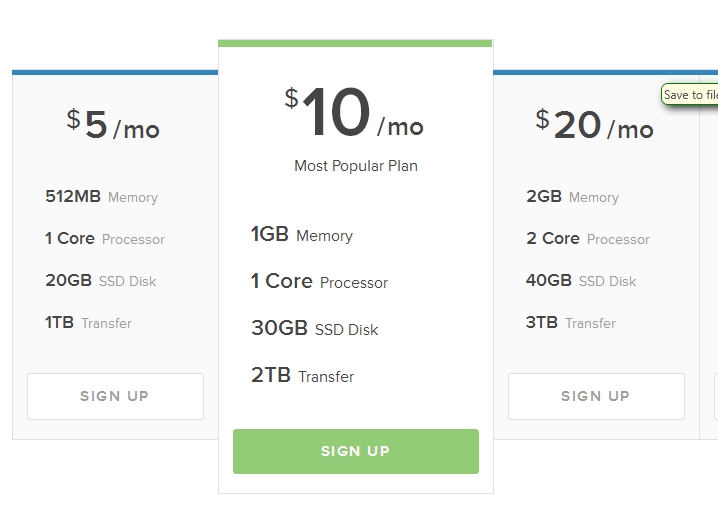
Это был Centos x86_64 версии 6.5 без какого- либо предустановленного ПО в датацентре Амстердама. Таким образом, все, что мы получили в распоряжение, — это сервер и ssh доступ к нему. Для тех, кто знаком с консольными командами Linux, установка WebRTC сервера обещает пройти просто и безболезненно. Итак, что мы сделали:
1. Скачать архив:
$wget https://сайт/download-wcs5-server.tar.gz
2. Распаковать:
$tar -xzf download-wcs5-server.tar.gz
3. Установить:
$cd FlashphonerWebCallServer
Во время инсталляции ввевсти IP адрес сервера: XXX.XXX.XXX.XXX
4. Активировать лицензию:
$cd /usr/local/FlashphonerWebCallServer/bin
$./activation.sh
5. Запустить WCS сервер:
$service webcallserver start
6. Проверить лог:
$tail - f /usr/local/FlashphonerWebCallServer/logs/flashphoner_manager.log
7. Проверить, что два процесса на месте:
$ps aux | grep Flashphoner
Процесс установки закончен.
Тестирование WebRTC онлайн-трансляций
Тестирование трансляций оказалось делом нехитрым. В дополнение к серверу есть web-клиент, который состоит из десятка Javascript, HTML и CSS файлов и был развернут нами в папку /var/www/html на этапе установки. Единственное, что пришлось сделать, это вписать IP адрес сервера в конфиг flashphoner.xml, чтобы web-клиент мог установить соединение с сервером по HTML5 Websockets. Опишем процесс тестирования.
1. Открываем страницу тестового клиента index.html в Chrome браузере:

2.
Для того чтобы начать трансляцию, нужно нажать кнопку «Start» посередине экрана.
Перед тем как это сделать, необходимо убедиться что веб-камера подключена и готова к работе. Особых требований к вебкамере нет, мы, например, использовали стандартную встроенную в ноутбук камеру с разрешением 1280×800.

Chrome браузер обязательно попросит доступ к камере и микрофону для того чтобы пользователь понимал, что его видео будет отправлено на Интернет-сервер и разрешил это сделать.
3. Интерфейс представляет собой успешную трансляцию видеопотока с камеры на WebRTC сервер. В правом верхнем углу индикатор указывает, что поток уходит на сервер, в нижнем углу кнопка «Стоп» для остановки отправки видео.

Обратите внимание на ссылку в поле снизу. Она содержит уникальный идентификатор этого потока, так любой желающий может присоединиться к просмотру. Достаточно открыть эту ссылку в браузере. Чтобы ее скопировать в буфер обмена нужно кликнуть по кнопке «Copy».
В реальных приложениях вроде вебинаров, лекций, онлайн видео трансляций или интерактивного TV разработчикам придется реализовывать раздачу этого идентификатора определенным группам зрителей для того, чтобы они смогли подключиться к нужным потокам, но это уже логика работы приложения. WebRTC Media & Broadcasting Server ее не затрагивает, а занимается только раздачей видео.

5. Соединение установлено и зритель видит поток на экране. Теперь он может отправить ссылку кому-то другому, остановить воспроизведение потока либо включить полноэкранный режим, пользуясь контролами в правом нижем углу.

Результаты тестирования WebRTC сервера онлайн трансляций
Во время тестов задержка выглядела идеальной. Пинг до датацентра составил около 100 миллисекунд и задержка была не различима глазом. Отсюда, можно предположить, что реальная задержка составляет те же 100 плюс минус несколько десятков миллисекунд на время буферизации. Если сравнивать с Flash видео: в подобных тестах Flash ведет себя не так хорошо, как WebRTC. Так, если на схожей сети шевельнуть рукой, то движение на экране можно увидеть только через одну/две секунды.
Относительно качества отметим, что на движениях иногда можно различить кубики. Это соответствует природе кодека VP8 и его основной задаче — обеспечить видео связь в реальном времени с приемлемым качеством и без задержек в коммуникации.
Сервер достаточно прост в установке и настройке, для его запуска не требуется каких-либо серьезных навыков кроме знания Linux на уровне продвинутого пользователя, умеющего выполнять команды из консоли через ssh и пользоваться текстовым редактором. В итоге нам удалось наладить онлайн трансляцию one-to-many между браузерами. Подключение дополнительных зрителей к потоку также не вызвало проблем.
Качество трансляции оказалось вполне приемлемым для вебинаров и онлайн вещаний. Единственное, что вызвало некоторые вопросы, — это разрешение видео. Камера поддерживает 1280×800, но разрешение на тестовой картинке очень похоже на 640×480. Видимо, этот вопрос нужно уточнять у разработчиков.
Видео по тестированию трансляции с веб-камеры
через WebRTC-сервер
